一、首先安装java开发环境。
要编译和执行java程序,JDK(Java Developers Kits)是必备的。
1.1、jdk的下载
下载地址:http://www.oracle.com/index.html
页面拉倒最下
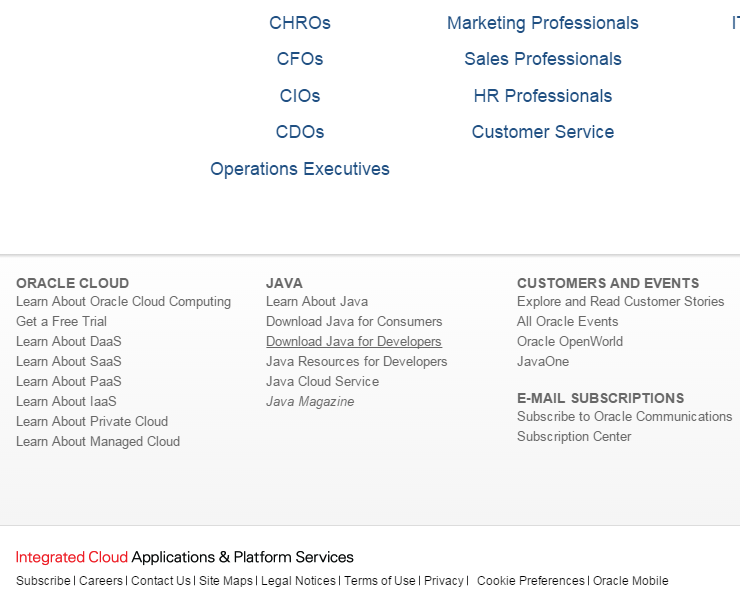
选择Download Java for Developers
这个路径进去下载最新的jdk。——但我自己的不是最新的所以这个我没用。
我自己的是1.6版本的JDK,当初是公司同事考的,现在想下的话可以到以下网址
http://www.oracle.com/technetwork/java/archive-139210.html
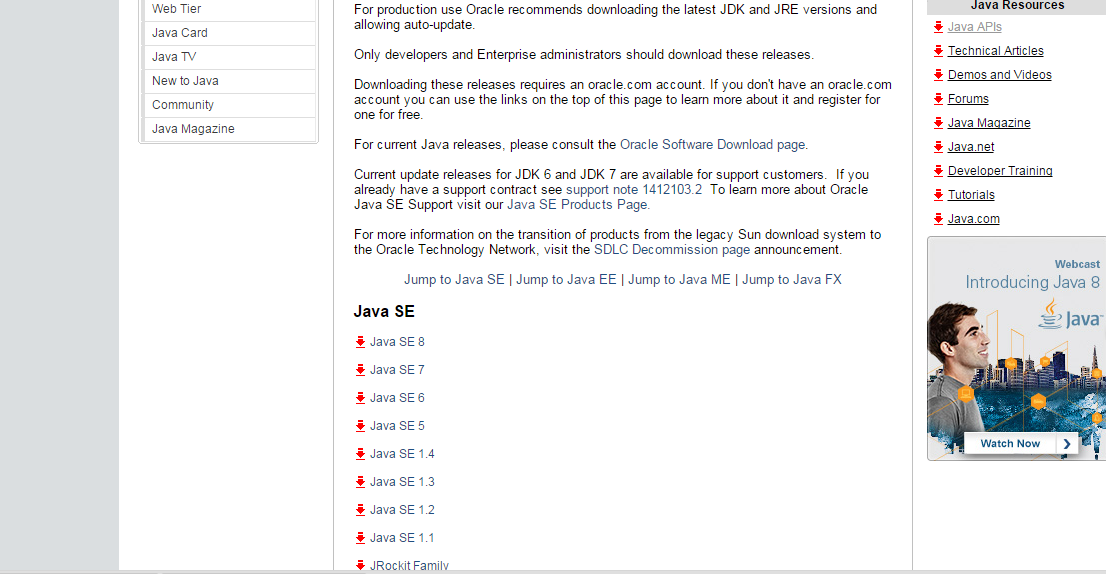
这里有个版本的jdk,选自己喜欢的就好了。
1.2、jdk的安装
我安装不太讲究,一路next、yes、ok、accept安装好就是了。
1.3、环境变量的配置。
1)添加系统环境变量JAVA_HOME
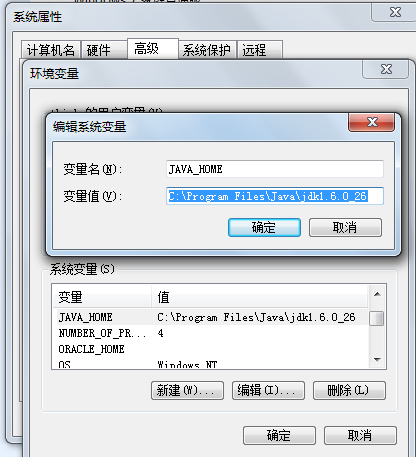
变量值根据自己的安装路径选择,最简单的办法找到java在那个路径下从计算机一路点进去然后地址栏复制粘贴过啦就可以了。仿照上图没什么难度。
2)更改Path
在path最前端添加 %JAVA_HOME%\bin;
3)添加classpath
1.4、验证
开始运行中输入javac
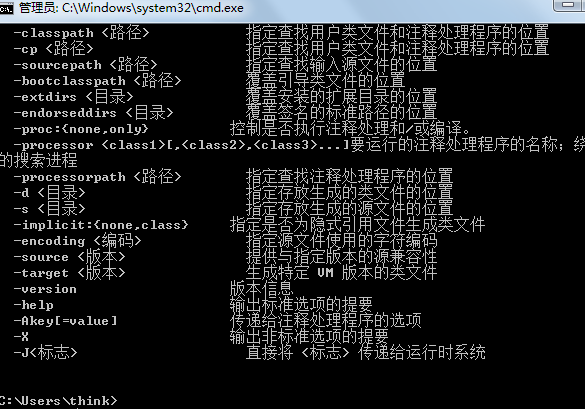
说明java环境已经正确安装。
二、下载安装eclipse
2.1、下载eclipse
打开浏览器输入地址:http://www.eclipse.org
进入如下界面
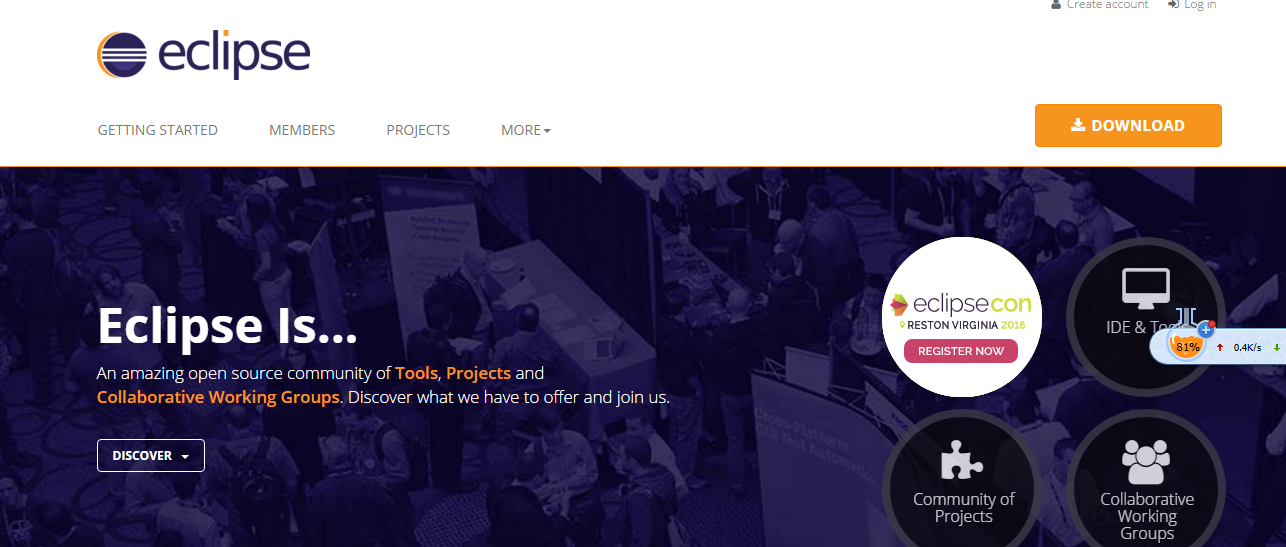
点击右上角图标DOWNLOAD
进入如下界面
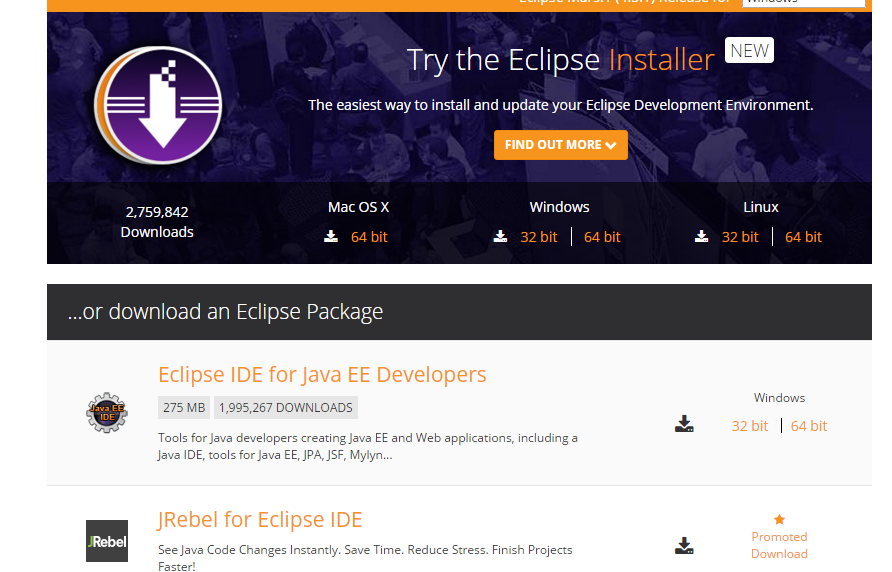
一般来说到这里下载就可以了,但是我装的jdk版本老了,所以只能下载以前版本的eclipse.在界面右侧找到
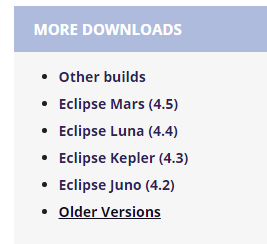
进入如下界面
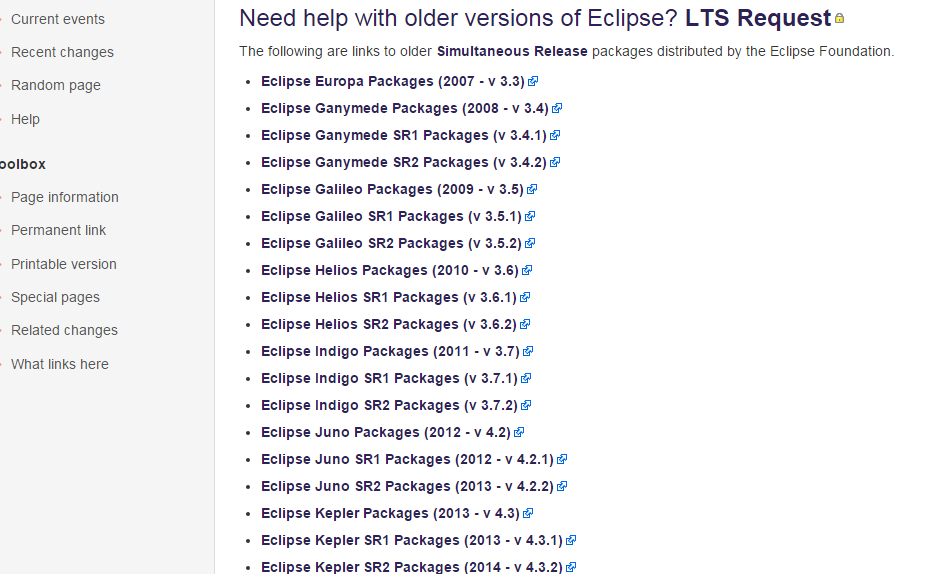
这里有各个版本的。我是按照java从入门到精通的书装的,所以下载的Eclipse Indigo SR2 Packages(V 3.7.2).
后续只要选择
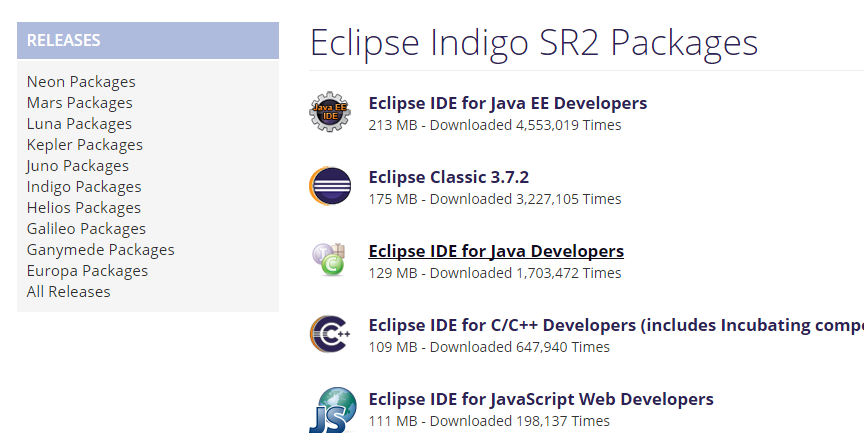
..
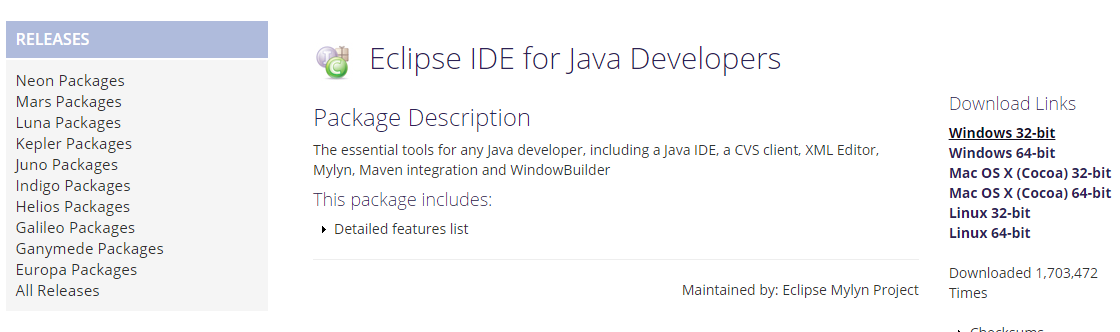
..
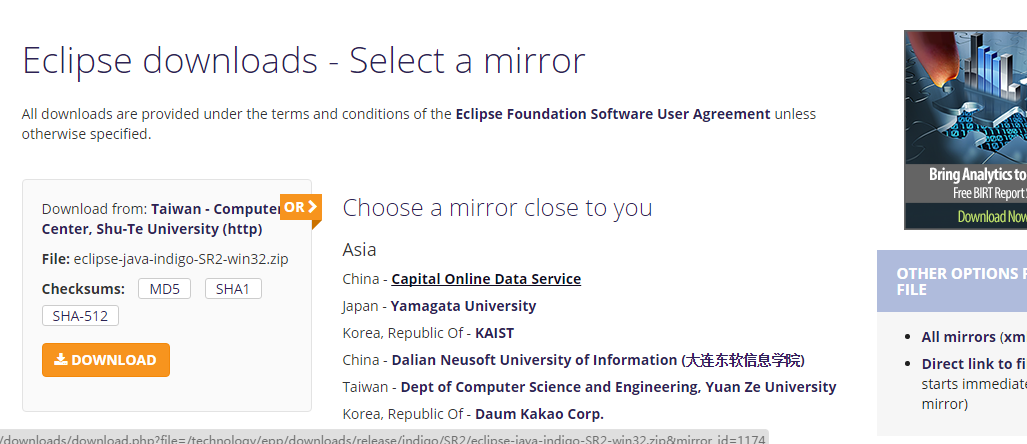
第三种开发模式的然后选择相应的操作系统和位数就可以了。
2.2、安装eclipse
下载下来是压缩包
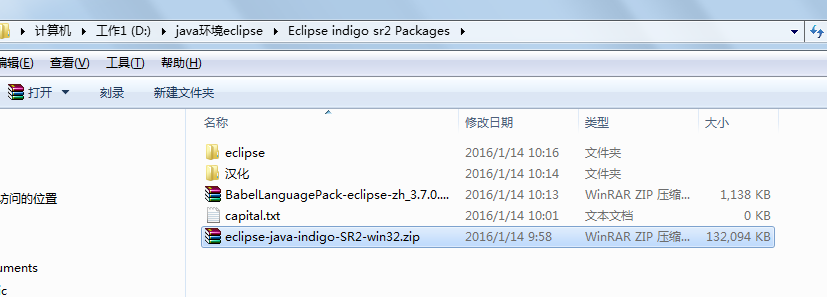
解压缩即可。
初次启动会要求设设置workspace位置,把默认的C:\用户\workspace改成.\workspace这样工作空间就位于你解压后的文件夹里了而不是其他的什么位置。
到此为止点击eclipse.exe运行即可启动。
2.3、汉化
汉化包有多重下载方式,我也是跟着书里的介绍,去找的。
首先输入网址: http://www.eclipse.org/babel
进入如下界面
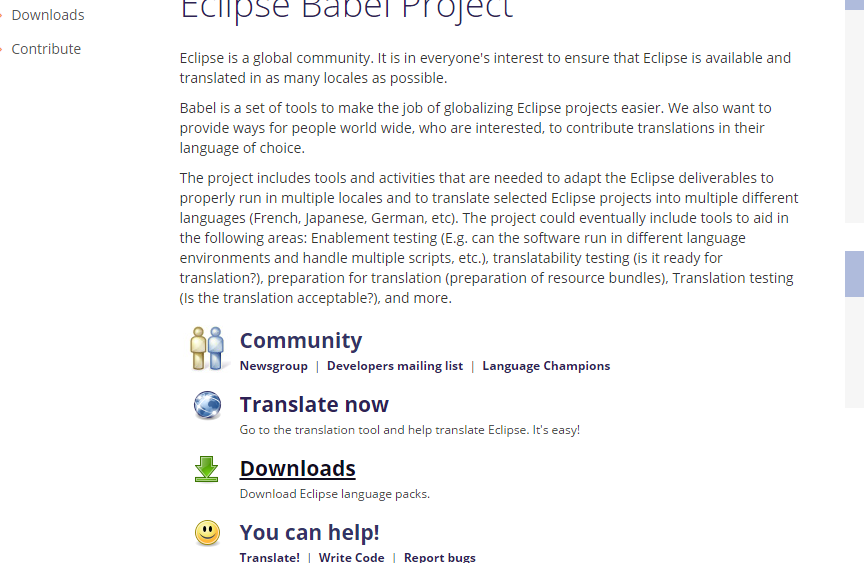
点击第三个Downloads
因为要下载对应eclipse版本的汉化包,所以不随便点一个最近的就行。
界面拉到最下端
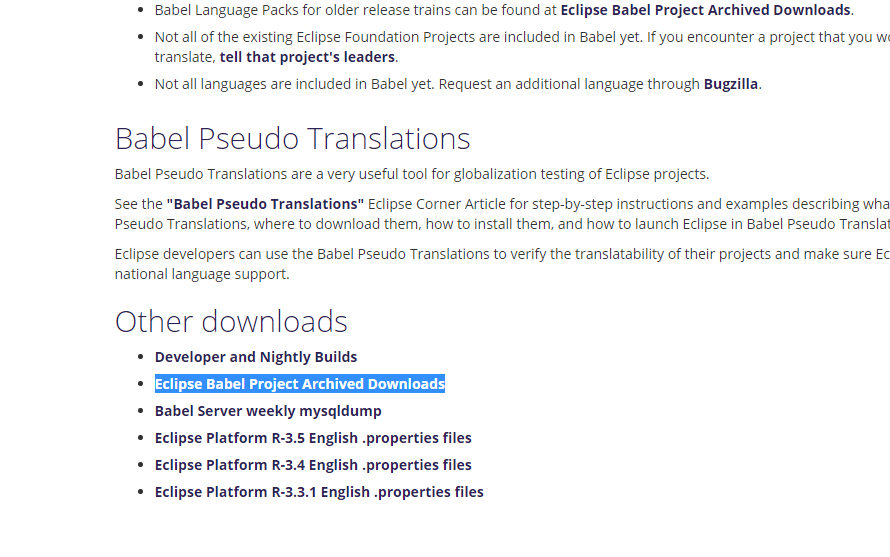
选择蓝色那一行点击,到这里其实下面没什么难度了,就是找对应的就行了Indigo的SR2
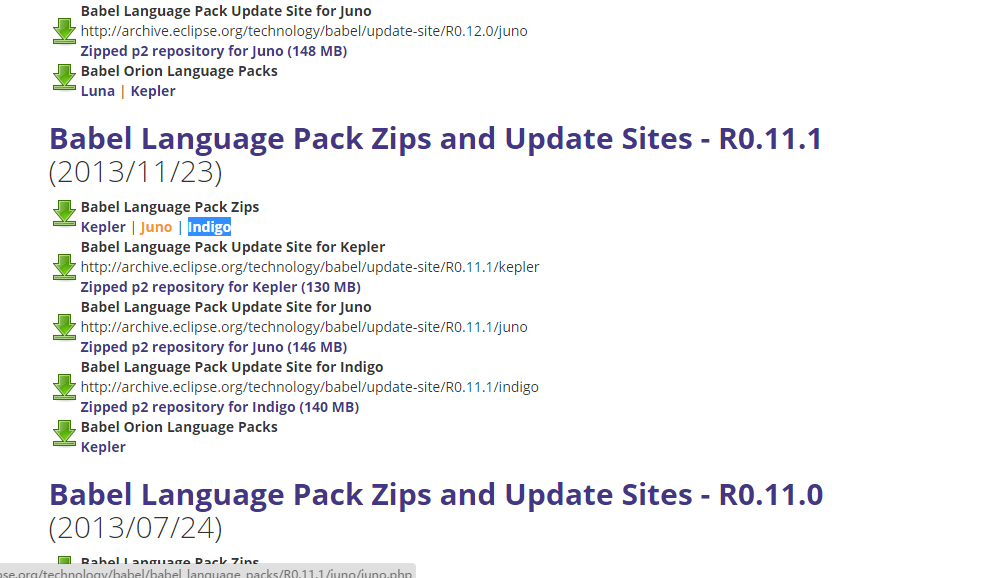
点击indigo
找到简体中文那个蓝色标记的即可。
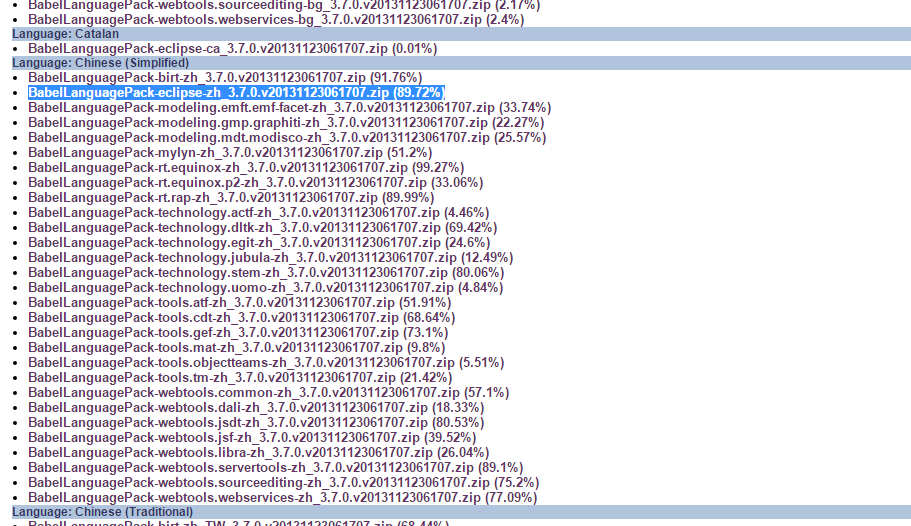
下载下来以后是个压缩包,同样解压缩即可,由于他解压以后也叫eclipse,所以建议可以自定义解压名,比如我定义为汉化,然后将文件夹里的
两个文件夹内容替换英文版的对应文件夹里内容。重启eclipse即可。
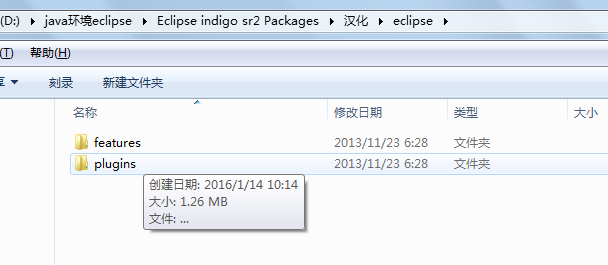
到此安装过程全部结束
三、总结
一般的初次安装而且没有什么以前版本限制的话就下载最新的最容易下载的就好了,我因为是以前转过旧版本jdk还不想换新的,所以下载的时候就要找旧一点的版本,但是本来就是英文网站,那些以前版本字样又隐藏的挺深,所以要慢慢找一下。但只要大方向对了多花点时间总可以找到的,希望各位的java学习使用过程一帆风顺。








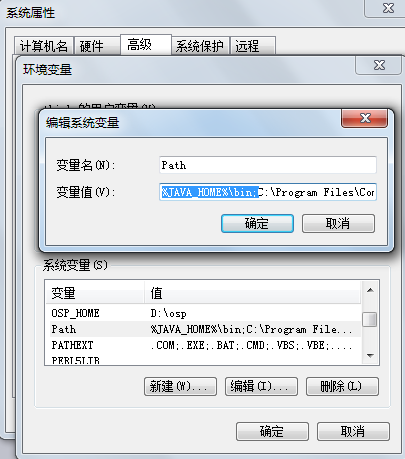
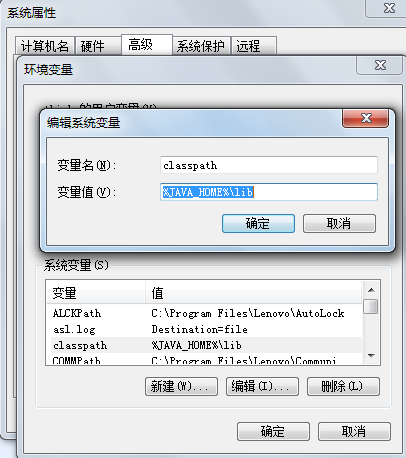














 986
986

 被折叠的 条评论
为什么被折叠?
被折叠的 条评论
为什么被折叠?








